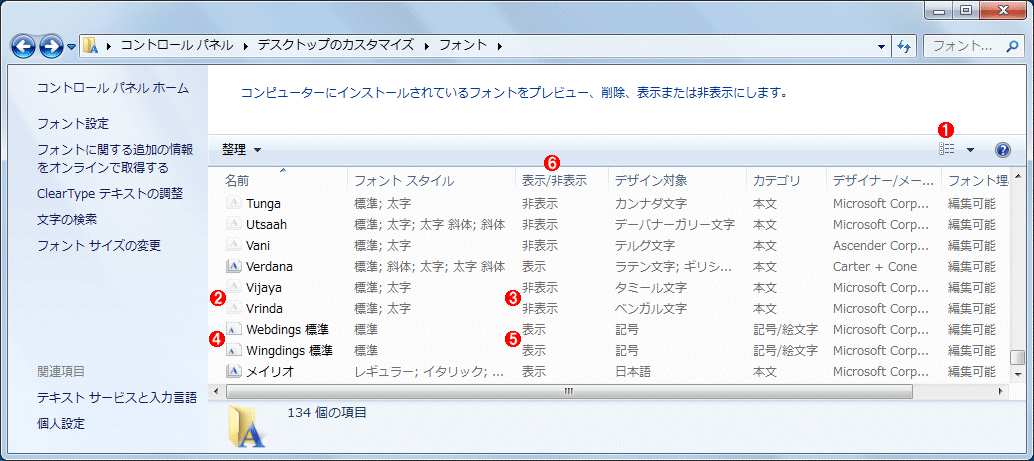Windowsでフォントの「表示」設定を変更して全てのフォントを表示させる
フォントの詳細表示詳細表示に切り替えると、アイコンの濃淡は「表示」「非表示」と連動していると言うことが分かる。なお、このフォントの詳細表示画面はWindows 7からの新機能であり、従来よりも詳しくフォントの情報を知ることができる。 (1)これをクリックして、この画面の表示モードを切り替える。 (2)グレーアウト表示されているアイコン。 (3)「非表示」となっている。 (4)通常表示されているアイコン。 (5)「表示」となっている。 (6)これをクリックすると、表示と非表示で分類できる。